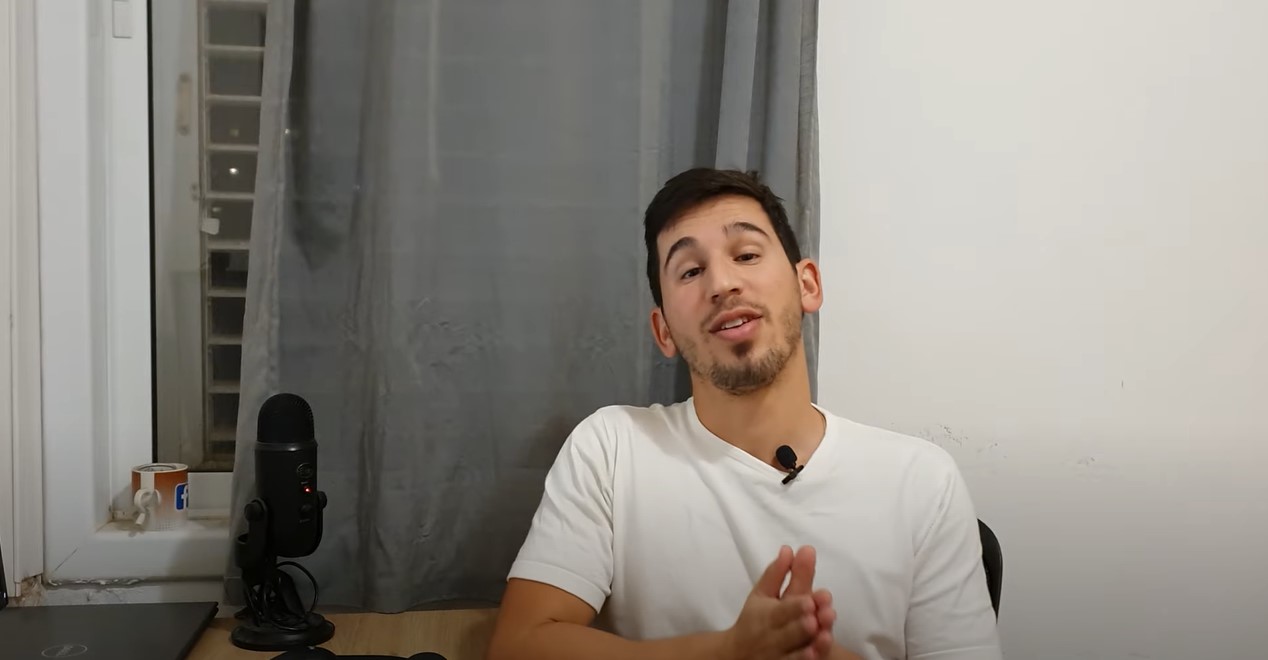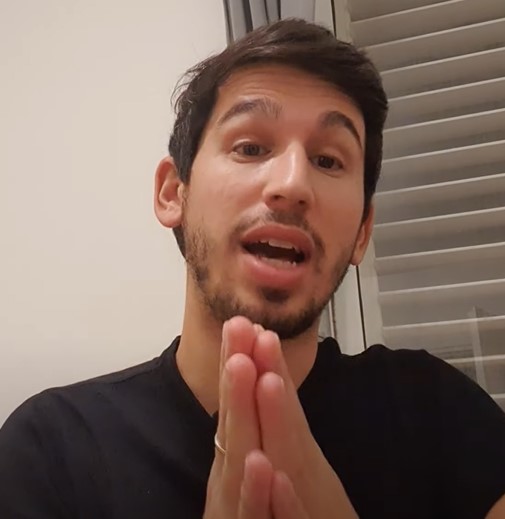איך לפרסם בגוגל – צפו במדריך וידאו מפורט צעד אחר צעד ללא צורך בידע קודם
אם אתם לא אוהבים מדריכי וידאו – קבלו את המדריך לפרסום בגוגל בטקסט
הקמה והגדרות קמפיין גוגל
- נחפש את "גוגל אדס" במנוע החיפוש של גוגל ונקיש על תוצאת החיפוש הראשונה. קליק פה יוביל אתכם לעמוד התחברות לצורך הקמת קמפיין בגוגל אדס »
- נקיש על הלחצן "אני רוצה לנסות" ונתחבר עם כתובת המייל והסיסמה שלנו לגוגל.
- בתפריט הצד נלך ללשונית "קמפיינים" ובעמוד שיפתח נלחץ + ונבחר קמפיין חדש.
- סוג הקמפיין שאני נקים הוא "קמפיין לידים" ואנו רוצים שהוא יופיע ברשת החיפוש.
- נסמן את הצ'ק בוקס של "ביקורים באתר" ונוסיף את כתובת האתר וגם את הצ'ק בוקס של מספר הטלפון שלנו.
- לא לשכוח להוסיף שם לקמפיין
- נתקדם הלאה ונגיע ללשונית של "מיקוד וקהלים" – תחת המיקוד נוכל לבחור את המיקומים שבהם אנו רוצים שהמודעה שלנו תופיע וכן לא לכלול מיקומים שאנו מעוניינים להחריג מהקמפיין.
ניתן גם להוסיף רדיוס שאליו אנו מעוניינים להגיע, לדוגמה 5 ק"מ ברדיוס של העיר קרית אונו. - תחת לשונית "שפות" נוכל לבחור לאיזה שפות ממשק של משתמשים אנו מעוניינים שהקמפיין שלנו יופיע.
- תקציב – נבחר את התקציב היומי שאנו מעוניינים להוציא בכל יום
- תחת הצעת המחיר נתמקד ב"קליקים" ונגדיר לגוגל מהי הצעת המחיר המקסימלית שאנו מוכנים להוציא עבור קליק (בהמשך נראה כיצד להחליט איזה סכום כדאי להגדיר כמחיר המקסימלי לקליק, בינתיים תבחרו מחיר גנרי של 2.56 ש"ח).
- נשמור את הגדרות הקמפיין ונעבור באופן אוטומטי למסך יצירת המודעות
יצירת מודעות בקמפיין גוגל
- נזין שם מודעה (רק אנחנו רואים את השם של המודעה, זה לשימוש פנימי בלבד)
- חשוב לא לשכוח, להוסיף את כתובת האתר או העמוד שאליו נרצה שהגולש יגיע לאחר שהקליק על המודעה
- נוסיף כותרות ותיאורים – סה"כ 3 כותרות ו-2 תיאורים. שימו לב שיש מגבלה בכמות התווים גם בכותרות (30 תווים) וגם בתיאורים (90 תווים).
- בצד שמאל נוכל לראות תצוגה של המודעות שלנו בדסקטופ ובמובייל
הגדרת מילות מפתח – כלי "מתכנן מילות המפתח"
- נלחץ שמור והמשך ונעבור באופן אוטומטי לעמוד "הגדרת מילות מפתח" – בעמוד הזה אנו נבחר את הביטויים שאנו מעוניינים שיפעילו את המודעה שלנו – כרגע נוסיף ביטוי גנרי כיוון שאנו נוסיף את שאר הביטויים תחת הכלי המתקדם של גוגל שנקרא "מתכנן מילות המפתח".
לחצו כאן לפוסט קצר שיסביר לכם כיצד לעשות מחקר מילות מעולה » - נלחץ שמור והמשך ונסיים את הקמת הקמפיין.
- בתפריט העליון ננווט לכלי "מתכנן מילות המפתח" – לחיצה על כלים והגדרות (אייקון של כלי עבודה) והתפריט המפתח נחפש את הלשונית "מתכנן מילות מפתח"
- נקיש "אני רוצה לגלות מילות מפתח חדשות" ובעמוד שיפתח נזין עד 10 ביטויים שיכולים להיות רלוונטיים לגולשים המחפשים את העסק שלנו. לדוגמה אם יש לי חדר כושר בתל אביב אני אכתוב: "חד"כ בתל אביב", "מועדון כושר בתל אביב וכ"ו..
- לאחר שנוסיף את הביטויים נלחץ אנטר ונוכל לראות כמה חיפושים חודשיים יש על הביטויים שהוספנו ואם נגלול קצת למטה נוכל לראות גם "רעיונות למילות מפתח" שגוגל מציג לנו בהקשר של מילות המפתח שחיפשנו.
נעבור על כל הביטויים הרלוונטיים עבורנו ונוסיף אותם לקמפיין באמצעות לחיצה בבר העליו הכחול על "הוספה לקמפיין" ובחירת הקמפיין, לאחר מכן "הוספה לקבוצת מודעות" ובחירת קבוצת המודעות.
לאחר שבחרנו את הקמפיין ואת קבוצת המודעות, נקיש על "הוספת מילות מפתח". - זהו! סיימנו להגדיר את הקמפיין והוא מוכן לפעולה (גוגל בודק את הקמפיין והמודעות ויכול לקחת בין 1-24 שעות עד שהוא מאושר)
- לא לשכוח להוסיף את נתוני החיוב לחשבון הגוגל אדס שלכם על מנת שהקמפיין יוכל להתחיל לרוץ.
תרגישו בנוח לכל שאלה – בהצלחה!